关于自动图文集、批注、题注、脚注和尾注
- 格式:doc
- 大小:23.50 KB
- 文档页数:2
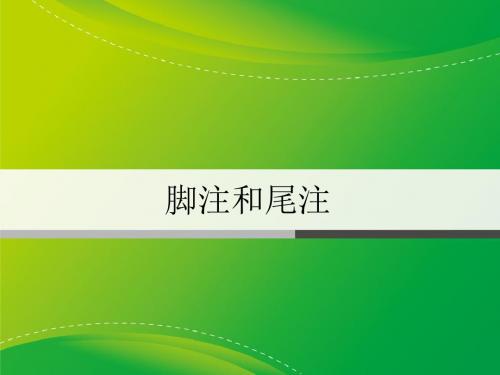
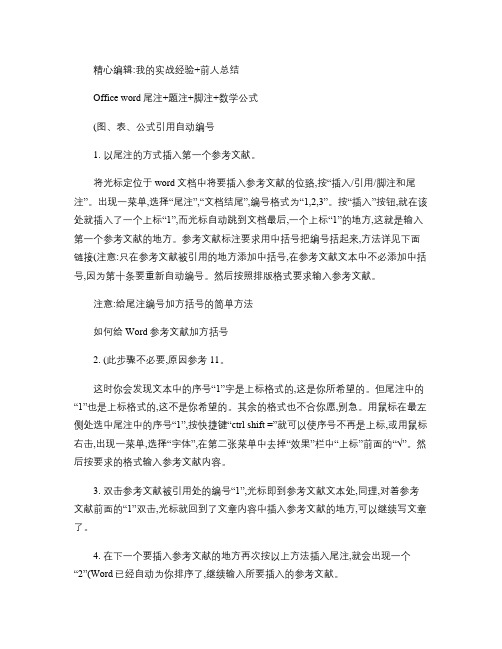
精心编辑:我的实战经验+前人总结Office word尾注+题注+脚注+数学公式(图、表、公式引用自动编号1. 以尾注的方式插入第一个参考文献。
将光标定位于word文档中将要插入参考文献的位臵,按“插入/引用/脚注和尾注”。
出现一菜单,选择“尾注”,“文档结尾”,编号格式为“1,2,3”。
按“插入”按钮,就在该处就插入了一个上标“1”,而光标自动跳到文档最后,一个上标“1”的地方,这就是输入第一个参考文献的地方。
参考文献标注要求用中括号把编号括起来,方法详见下面链接(注意:只在参考文献被引用的地方添加中括号,在参考文献文本中不必添加中括号,因为第十条要重新自动编号。
然后按照排版格式要求输入参考文献。
注意:给尾注编号加方括号的简单方法如何给Word参考文献加方括号2. (此步骤不必要,原因参考11。
这时你会发现文本中的序号“1”字是上标格式的,这是你所希望的。
但尾注中的“1”也是上标格式的,这不是你希望的。
其余的格式也不合你愿,别急。
用鼠标在最左侧处选中尾注中的序号“1”,按快捷键“ctrl shift =”就可以使序号不再是上标,或用鼠标右击,出现一菜单,选择“字体”,在第二张菜单中去掉“效果”栏中“上标”前面的“√”。
然后按要求的格式输入参考文献内容。
3. 双击参考文献被引用处的编号“1”,光标即到参考文献文本处,同理,对着参考文献前面的“1”双击,光标就回到了文章内容中插入参考文献的地方,可以继续写文章了。
4. 在下一个要插入参考文献的地方再次按以上方法插入尾注,就会出现一个“2”(Word已经自动为你排序了,继续输入所要插入的参考文献。
5. 说明:序号周围有似隐似现的框,这表示所插入手稿的尾注是一种“域”,不必理会它。
6. (此步骤可省,第11条有详细讲述我们一般的编辑界面叫“页面视图”,在页面视图下,所有文献都引用完后,你会发现在第一篇参考文献前面一条短横线,如果参考文献跨页了,在跨页的地方还有一条长横线,这些线分别叫“尾注分隔符”和“尾注延续分隔符”,它们无法选中,也无法删除。

简述脚注,尾注和批注的特点及其用法
脚注、尾注和批注是表达特殊信息的常见方式,在很大程度上影响了互联网资
讯的发布和传播。
此三者相互间各具特点,运用于不同的应用场景之中,各有不同的用途和作用。
脚注是文字说明或引用迹象,位于文章末尾,用词汇(footnotes)来描述阅
读者可能会有疑问的地方;比如引用参考文献的原文,或者为给出的数据提供源头证明;比如还可以为特殊词语提供释义等等。
同时,脚注也经常被运用做出趣味性、有趣性表达,为文章增添生动有趣的气息。
尾注(endnotes)与脚注相似,也是位于文章末尾,用来收集文章中的引用或
者认知细节;不同的是,尾注的文章形态较简短,形式可以比脚注更自由一些,可以是普通的引用参考,也可以是文章的表达加以强化的结论。
批注(annotations)比较特殊,通常情况下位于文章正文的某处附近,采取
的是注释的结构形式,主要是为了让阅览者更深入的理解文章正文内容,添加相关的消息、事实以及感性文字来加以讨论,更有助于读者更准确、更深入的理解文章精神。
以上就是脚注、尾注以及批注的特点及其用法。
由于它们的不同特性,在网络
资讯的传播中可以体现出独特的作用,此三者的运用要更加巧妙合理,以帮助读者更直观的理解文章精神,也给读者留下更愉悦的阅读体验。

W o r d2003基础教程编撰花椒文刀版权归属:中国盲文出版社信息无障碍中心盲人挚友聊天室前言结合阳光读屏软件强大的Word朗读功能,由中国盲文出版社信息无障碍中心开办的盲人挚友聊天室于2008年11月至2009年3月,推出在线《Word2003基础讲座》。
同期,我们将讲座内容编纂成册,免费提供给阳光软件的广大用户,以便查阅。
本教程用Word2003编写,您可以通过单击目录快速跳转到需要查阅的文本,具体操作方法是:用上下光标逐行朗读目录,听到您想查阅的条目后,按下Ctrl+小键盘的斜杠键,这样,光标会自动跳转到目录对应的文本,以方便您的查阅,同时,在阅读过程中,教程所提及的所有操作,您均可在当前窗口尝试,当然,为了保持教程的完整,建议您在关闭本教程时选择不保存修改。
本教程由阳光软件免费提供,版权归属中国盲文出版社信息无障碍中心盲人挚友聊天室,请勿用于商业用途,违者必究。
目录初识中文版Word2003第一章第一节安装、启动和退出程序一、安装程序二、启动程序三、退出程序第二节浏览程序窗口一、标题栏二、菜单栏三、工具栏四、文档窗口五、任务窗格六、状态栏第二章文档的基本操作第一节新建和保存文档一、新建文档二、保存文档方法一、保存一个普通文档方法二、保存一个加密文档第二节打开和关闭文档一、打开文档方法一、从“资源管理器”打开文档方法二、使用菜单命令打开文档方法三、打开最近使用过的文档。
二、关闭文档方法一、关闭当前文档而不退出word程序方法二、关闭当前文档同时退出word程序第三节定位和拆分窗口一、定位二、拆分窗口第四节文档视图一、普通视图二、Web版式视图三、页面视图四、阅读版式视图五、大纲视图六、打印预览七、网页预览第五节查看文档属性第三章编辑文本第一节输入文本一、输入文字二、插入符号第二节选中文本一、选中文本第一、选中光标当前指向的字符第二、选中光标当前所在的行第三、选中文档中的任意区域第四、选中整篇文档二、取消选中方法一、使用阳光软件的快捷键取消选中方法二、使用Word程序的功能取消选中第三节复制和移动文本一、复制文本二、剪切文本三、粘贴文本第四节查找与替换文本一、普通查找二、普通替换三、高级查找和替换第五节撤消和恢复撤消一、撤消二、恢复撤消第六节关于自动更正一、自动更正二、自动套用格式三、自动图文集第七节检查拼写和语法错误一、检查拼写错误二、检查语法错误第四章格式化文本第一节格式化字符一、使用格式工具栏格式化字符二、使用“字体”对话框格式化字符三、使用快捷键格式化字符四、设臵字符间距五、设臵动态文字效果六、设臵首字下沉七、更改文字的方向第二节格式化段落一、设臵段落对齐方式第一、设臵段落的水平对齐方式:方法一、使用工具栏按钮设臵水平对齐方式方法二、使用菜单命令设臵水平对齐方式方法三、使用快捷键设臵水平对齐方式第二、设臵段落的垂直对齐方式二、设臵段落缩进三、设臵行距、段前和段后间距第三节项目符号和编号列表一、在输入文本时创建项目符号和编号列表二、为现有文档添加项目符号或编号四、添加自定义项目符号和编号五、重新设臵编号的起始点六、创建多级列表七、删除项目符号和编号第四节脚注和尾注一、插入脚注二、插入尾注三、删除脚注和尾注四、脚注和尾注相互转换第五节插入题注一、为文档设臵自动添加题注二、为文档中现有图表、表格、公式或其他项目添加题注三、修改题注第六节插入书签一、插入书签二、显示书签三、定位到指定书签四、删除书签第五章文档的排版与打印第一节设臵页面一、选择纸张类型和来源二、设臵页边距和纸张方向三、设臵每页的字数第二节页眉、页脚和页码一、浏览、编辑页眉和页脚二、插入页码第三节边框和底纹一、文字、表格、图形边框二、页面边框三、添加底纹四、删除边框和底纹第五节设臵文档背景和水印一、设臵和删除文档背景二、其他背景第六节使用中文版式一、拼音指南二、合并字符三、带圈字符四、双行合一五、纵横混排六、简体中文和繁体中文的转换第七节打印文档一、打印预览二、打印文档的一般操作三、其他打印设臵第六章文档表格第一节创建和删除表格一、创建表格方法一、使用工具栏创建表格方法二、使用键盘输入创建表格方法三、使用菜单命令创建表格方法四、绘制表格实例二、表格嵌套三、添加数据四、删除表格第二节修改表格一、在表格中插入行、列或单元格二、在表格中删除行、列或单元格三、合并、拆分单元格或表格第一、合并单元格:第二、拆分单元格:第三、拆分合并表格:第三节设臵表格格式一、表格自动套用格式二、表格中的文字格式第一、表格中的字体:第二、表格中的文字方向:第三、表格中文字的对齐方式:三、设臵表格中的文字至表格边线的距离四、表格的分页设臵第一、设臵表格标题行重复:第二、取消跨页断行设臵:五、自动调整表格六、改变表格的位臵和环绕方式第一、表格对齐方式:第二、文字环绕方式:七、表格的边框和底纹八、插入斜线表头九、制作具有单元格间距的表格第四节使用排序和公式一、使用排序二、使用公式第一、简单的行列运算第二、单元格引用:第五节表格和文本间的转换一、将表格转换成文本二、文本转换为表格第七章使用图形对象第一节插入图片一、插入来自文件的图形二、以对象的方式插入图片三、直接从剪贴板插入图片第二节设臵图片或图形对象格式一、设臵图片或图片对象的版式三、设臵图片属性四、给图片添加边框第三节插入剪贴画第四节插入艺术字一、插入艺术字二、编辑艺术字第五节插入图示、绘制图形一、插入图示二、绘制图形第六节插入文本框一、插入文本框二、编辑文本框三、图文框第八章使用宏、域和窗体第一节使用宏一、录制宏二、宏的运行、重命名、编辑和删除第一、运行宏:第二、重命名宏:第三、编辑宏:第三、删除宏:第二节使用域一、域的分类二、插入域三、查看域四、更新域五、锁定域第一、锁定域:第二、解除域链接:六、编辑域七、嵌套域八、合并邮件第三节窗体的创建和使用一、显示窗体域工具栏二、插入窗体域第一、插入和设臵文字型窗体域:第二、插入和设臵复选框型窗体域:第三、插入和设臵下拉型窗体域:三、插入表格和图文框四、保护窗体和域:五、更改窗体格式:六、实例:第九章大纲、目录和索引第一节大纲一、使用大纲视图二、创建和修改大纲一、创建目录二、查看目录三、替换和更新目录四、创建图表目录五、交叉引用第三节索引一、标记索引项二、创建和更新索引第十章样式和模板第一节样式一、应用Word2003的内臵样式方法一、通过任务窗格应用样式方法二、为样式指定快捷键方法三、使用格式刷二、新建样式方法一、通过对话框创建样式方法二、使用示例创建新样式三、修改样式方法一、利用对话框进行修改方法二、利用示例修改样式四、复制、删除和重命名样式第二节模板一、创建模板方法一、根据现有文档创建模板方法二、根据现有模板创建模板二、更改模板第十一章其他常用功能第一节使用修订标记一、设臵修订标记二、编辑时标记修订三、审阅修订第二节使用批注一、插入批注二、查看、编辑和删除批注第三节使用主控文档一、创建主控文档二、在主控文档中插入现有的Word文档三、锁定子文档四、删除子文档五、合并子文档将多个子文档合并为一个子文档:将子文档合并到主控文档:六、拆分子文档第四节字数统计第五节自定义工具栏、菜单和快捷键第一章初识中文版Word2003中文版word2003是微软公司推出的中文版office2003软件套装中的重要组成部分,它具有强大的文本编辑和文件处理功能,是实现无纸化办公和网络办公不可或缺的应用软件之一。
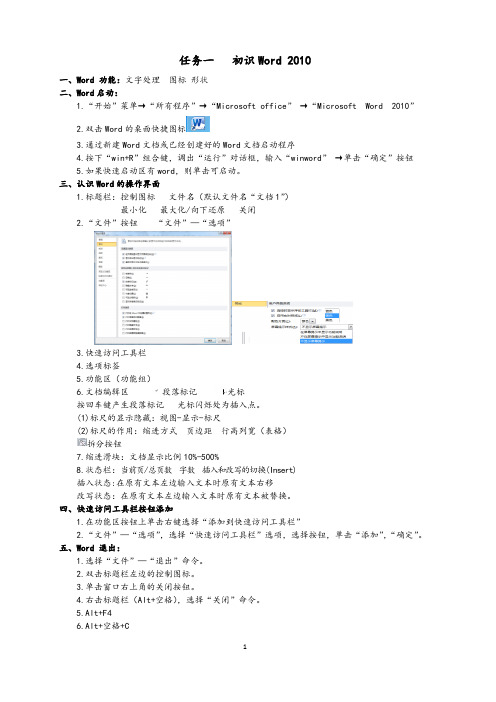
任务一初识Word 2010一、Word 功能:文字处理图标形状二、Word启动:1.“开始”菜单→“所有程序”→“Microsoft office”→“Microsoft Word 2010”2.双击Word的桌面快捷图标3.通过新建Word文档或已经创建好的Word文档启动程序4.按下“win+R”组合键,调出“运行”对话框,输入“winword”→单击“确定”按钮5.如果快速启动区有word,则单击可启动。
三、认识Word的操作界面1.标题栏:控制图标文件名(默认文件名“文档1”)最小化最大化/向下还原关闭2.“文件”按钮“文件”—“选项”3.快速访问工具栏4.选项标签5.功能区(功能组)6.文档编辑区段落标记光标按回车键产生段落标记光标闪烁处为插入点。
(1)标尺的显示隐藏:视图-显示-标尺(2)标尺的作用:缩进方式页边距行高列宽(表格)拆分按钮7.缩进滑块:文档显示比例10%-500%8.状态栏:当前页/总页数字数插入和改写的切换(Insert)插入状态:在原有文本左边输入文本时原有文本右移改写状态:在原有文本左边输入文本时原有文本被替换。
四、快速访问工具栏按钮添加1.在功能区按钮上单击右键选择“添加到快速访问工具栏”2.“文件”—“选项”,选择“快速访问工具栏”选项,选择按钮,单击“添加”,“确定”。
五、Word 退出:1.选择“文件”—“退出”命令。
2.双击标题栏左边的控制图标。
3.单击窗口右上角的关闭按钮。
4.右击标题栏(Alt+空格),选择“关闭”命令。
5.Alt+F46.Alt+空格+C7.单击窗口左上角的控制图标,在弹出的快捷菜单中选择“关闭”命令。
8.选择任务栏上word窗口标签,右击—“关闭窗口”。
9.启动任务管理器,选择“word”,“结束任务”。
Word 2010保存默认扩展名是:docx 文件全名:doc1.docx(新建word文档,标题栏显示标题为“文档1”) 其它可保存的文件类型:DOC、DOT、DOTX、HTML、PDF、TXT(图形格式丢失) 六、文件的新建、保存、打开、关闭Ctrl+F4 P184Ctrl+N Ctrl+S Ctrl+O Ctrl+W撤销:Ctrl+Z 恢复:Ctrl+Y 打印预览和打印Ctrl+P快捷键按钮形状保存的注意事项:1.默认的保存位置:库→文档2.保存类型:默认docx doc 模板dotx dot 网页html 图形pdf rtf txt纯文本(图形格式可能丢失)3.文件—选项—保存自动保存(防止断电后可以最大限度恢复文件)4.添加密码:“另存为”对话框-工具-常规选项文件—信息—保护文档P211审阅—保护—限制编辑5.保存与另存为的区别:第一次保存相同,都会打开“另存为”对话框不是第一保存:保存不会打开对话框,另存为会打开对话框(F12)P1856.保存时,如果没有输入任何内容,默认“另存为”对话框中的文件名是Doc1.docx,如果输入了内容,则是第一个标点之前的文字。

Word中的脚注和尾注功能指南微软的Word是许多人在日常工作和学习中最常用的文字处理软件之一。
它的功能强大且易于使用,可以帮助用户创建各种文档,包括报告、论文、简历等。
在这些文档中,脚注和尾注是一种常见的引用和注释方式。
本文将详细介绍Word中的脚注和尾注功能,并提供一些使用技巧。
脚注和尾注是为了在文档中引用和解释特定内容而设计的。
它们通常用于引用参考资料、解释术语、提供额外的信息等。
脚注位于页面底部,而尾注则位于文档的末尾。
使用脚注和尾注可以使文档更加清晰和易读,同时也方便读者查看相关信息。
在Word中,添加脚注和尾注非常简单。
首先,将光标定位在需要添加脚注或尾注的位置。
然后,点击Word菜单栏中的“引用”选项卡,在“脚注和尾注”组中选择“插入脚注”或“插入尾注”。
弹出的对话框中,可以选择脚注或尾注的格式和位置。
默认情况下,Word会自动为脚注和尾注编号,并将相应的注释内容插入到页面底部或文档末尾。
除了基本的添加功能,Word还提供了一些高级的脚注和尾注选项。
例如,可以通过在对话框中选择“选项”来更改脚注和尾注的编号格式。
用户可以选择使用阿拉伯数字、大写字母、小写字母等作为编号方式,并可以自定义编号的样式和格式。
此外,还可以选择在每个页面重置编号,或者在整个文档中保持连续编号。
在编辑脚注和尾注时,Word还提供了一些方便的工具和功能。
用户可以使用“查看”选项卡中的“导航窗格”来快速浏览和编辑脚注和尾注。
导航窗格可以显示文档中所有的脚注和尾注,并且可以通过点击相应的注释位置来跳转到对应的内容。
此外,Word还支持在脚注和尾注中插入图片、表格和超链接等内容,以便更好地展示和解释相关信息。
使用脚注和尾注时,还需要注意一些细节。
首先,脚注和尾注的内容应该简洁明了,避免过多的文字和冗长的解释。
其次,脚注和尾注应该与正文有明确的对应关系,以便读者能够准确地理解和参考。
另外,当文档需要进行修改和编辑时,注意保持脚注和尾注的一致性和连续性,避免出现编号错乱或内容缺失的情况。
办公软件应用模块高级操作员级考试大纲全国计算机信息高新技术考试办公软件应用模块高级操作员的主要考核技能点和分值如下。
其中第一、二、四单元的各20题,每题内容不同,技能点相同,逐项评分(2);第三、五、六、七、八单元的各20题,每题内容不同,技能点不同,分层评分(4)。
第一单元操作系统应用15分28.设备及系统程序的基本操作:进入操作系统,建立考生文件夹,复制考试用文档,重命名文件,4分;9.系统设置与优化:3 修改系统文件Msdos.sys、Config.sys、Autoexec.bat、System.ini、Win.ini等,管理注册簿信息,4分;4 设置“控制面板”选项,调制解调器、声音、显示器、输入法、字体等,4分;6.系统应用程序的使用与设置:拨号网络、超级终端、造字程序、画图,计算器,映象等,3分。
第二单元文档处理的基本操作15分22.设置文档页面格式:打开文档、页面设置、页眉/页脚和页码、多栏设置、文字方向等,3分;3.设置文档编排格式:字体、段落、项目符号和编号、边框和底纹、并排(组合/分散)字符等,4分;4.文档的插入设置:插入图片、对象、自动图文集、符号、数字、脚注和尾注、批注、题注、公式等,4分;5.文档的整理、修改和保护:拼写和语法、合并文档、修订、查找、替换、保护文档、排序等,3分;6.插入、绘制文档表格:插入表格及自动套用格式、绘制表格等,2分。
第三单元文档处理的综合操作10分44.模板的调用、修改和新建:调用现有模板创建报告、出版物、信函和传真、WEB页(超级链接)、备忘录等,修改现有模板,新建模板;5.样式的调用、修改和新建:调用现有样式处理文档段落,修改、新建样式;6.长文档的处理:创建主控文档、索引和目录、自动编写摘要、交叉引用、书签等;7.邮件合并:创建主控文档、获取数据,信封的创建;第四单元数据表格处理的基本操作15分210. 数据表格处理的环境设置与修改:单元格、行、列、工作表的插入、删除、移动、复制,单元格合并与分割,改变行高、列宽,单元格名称的定义、指定,工作表的重命名等,3分;11. 数据表格的编排与修改:设置和改变文本的格式(大小、字体、颜色等)、边框、底纹、背景图案,使用数字格式,使用自动套用格式,设置打印标题等,4分;12. 数据的管理与分析:公式、函数应用,数据的排序、筛选、分类汇总、合并计算及建立数据透视表,使用条件格式等,3分;13. 图表的运用:创建图表,添加及改变图表中的文本和数据,改变图表的显示方式、视图、位置、和图表类型,3分;14. 数据文档的修订与保护:查找、替换、拼写检查、修订、保护等,2分。
Word中的自动化功能及其应用1. 引言Word作为最常用的文档处理软件之一,不仅具备基本的编辑和格式功能,还有丰富的自动化功能,大大提高了文档的制作效率和准确性。
本文将介绍Word中的自动化功能及其应用。
2. 自动换行和自动分页在Word中,自动换行和自动分页功能能够根据文字内容自动调整文档的换行和分页位置,使得文档排版更加美观和合理。
通过设置页面布局、添加分节符和控制分页符等操作,用户可以轻松实现自动换行和自动分页效果。
3. 自动编号和自动目录Word中的自动编号功能可以为文档中的标题、段落和表格等内容快速添加编号,极大地提高了编辑长文档的效率,并且可以随时更新编号。
自动目录功能则可以根据文档的标题和页码自动生成目录,并且可以根据需要进行自定义设置。
4. 自动标签和自动批注在文档中添加标签和批注是进行修订和注释的常用操作,Word中的自动标签和自动批注功能可以根据内容特点和设置规则,自动为文档中的某些词语或段落添加标签或批注。
这样,用户无需手动添加标签和批注,大大提高了工作效率。
5. 自动纠错和自动格式Word中的自动纠错功能可以自动检测并纠正文档中的拼写和语法错误,避免了繁琐的手动修正过程,让文档更加规范和准确。
自动格式功能则能够根据用户的设定,自动为文档中的文字、表格和图片等内容应用特定的格式和样式,简化了文档排版的过程。
6. 自动填充和自动公式Word中的自动填充功能可以根据用户输入的内容,自动预测并填充下一个可能的单词或短语,加快了输入速度。
自动公式功能则可以根据数学和科学公式的特点,自动为用户生成相应的公式,并进行计算和更新,方便了复杂公式的编写和计算过程。
7. 自动邮件合并和自动日期Word中的自动邮件合并功能可以根据Excel等数据源的内容,自动为邮件生成相应的个性化内容,实现批量发送邮件的目的。
自动日期功能则能够根据系统时间自动生成当前日期,并且支持对日期格式进行自定义设置,提高了文档的时效性。
一般来说写论文,参考文献的修改很麻烦,删除一个,添加一个,就需要改一长串数字。
怎么办呢?微软提供给大家的是脚注与尾注工具。
首先先区分下脚注与尾注:尾注和脚注相似,是一种对文本的补充说明。
脚注[footnote] 一般位于页面的底部,可以作为文档某处内容的注释;尾注一般位于文档的末尾,列出引文的出处等。
尾注由两个关联的部分组成,包括注释引用标记和其对应的注释文本。
在添加、删除或移动自动编号的注释时,Word 将对注释引用标记重新编号。
在word 2010中脚注与尾注的位置是在[引用]--[插入脚注],如图所示(这相当于在office 2003 中的[插入]--[引用]--[脚注与尾注])office 2010 中有快速访问工具栏,也就是下图所框区域。
可以把脚注(或者尾注)工具加载到这个工具栏上。
方法是点击[文件]--[选项]--[快速访问工具栏],在[从下列命令选择命令:]下拉框中选择[全部命令],在下面选择[插入脚注]或则[插入尾注],再点击[添加]。
如图所示。
在欲加脚注或尾注的地方点击上述添加的快捷图标即可。
一般而言,需要修改脚注或者尾注,其方法大部分和word编辑方法一样。
脚注与尾注也可以相互转换,其方法在功能区[插入尾注]右下方有个小箭头,点击会出现下级对话框[脚注和尾注],其中有选项[转换]。
除此之外,还有[格式]等选项。
如下图。
其中有个最恼人的是,如何删除[尾注分隔符][尾注延续标记]等,这时需要把word切换到草稿视图,然后点击在快速访问栏上的插入尾注图标,会把窗口分割为两部分,其中下部分为[尾注编辑栏]如下图所示。
(此部分操作相当于office 2003中的(1)选中【视图】菜单中的【普通视图】菜单项,切换到普通视图中。
(2)选择【视图】菜单中的【脚注】菜单项,打开注释编辑区窗口。
)在这里就可以再次像在word里的编辑一样去编辑尾注了。
还没完,标号上的方括号如何加呢?很简单:在全文中,查找尾注标记^e,然后全部替换为[^&]即可;如果用了脚注就查找脚注标记^f,再全部替换为[^&]便可以了(注意查找时让“不限定格式”按钮为灰色)别看步骤多,操作一遍,就知道很简单了。
脚注和尾注在一篇论文中,脚注一般置于每页的底部,作为文档中某些字符、专用名词或术语的注释。
而尾注则置于文档的结尾,可以用于列出参考文献。
1脚注和尾注的插入光标移至欲插入脚注/尾注的地方,执行[插入]→[引用]→[脚注和尾注]Word会在插入点插入引用标记,并在文档底部打开脚注/尾注窗口(如右图1),用户可在其中键入注释文本。
2脚注和尾注的编辑要移动、复制或删除脚注或尾注时,所处理的事实上是注释标记,而非注释窗口中的文字。
移动脚注或尾注:可以在选取脚注或尾注的注释标记后,将它拖至新位置。
图 1 删除脚注或尾注:9可以在选取脚注或尾注的注释标记后,按Delete键将其删除。
9此时若使用自动编号的脚注或尾注,Word会重新替换脚注或尾注编号。
9可使用查找/替换功能,查找脚注/尾注标记并替换为空,以此删除全文中的脚注/尾注复制脚注或尾注:9可以在选取脚注/尾注的注释标记后,按住Ctrl键,再将其拖至新位置。
9Word会在新位置复制脚注/尾注,并在文档中插入正确的注释编号,相对应的脚注/尾注文字也复制到适当位置。
3脚注和尾注的转换Word中,插入脚注/尾注后,可以通过单击“脚注和尾注”对话框中的“转换”按钮,实现脚注和尾注的转换。
如右图2图 2参考文献的编号和引用参考文献的标注——尾注参考文献的编号和引用参考文献的标注本不是一件麻烦的事情,但是对参考文献编号后就成了一件麻烦的事情,产生的问题和图表公式编号的问题是一样的。
手工维护这些编号是一件费力而且容易出错的事情,我们的目的是让Word自动维护这些编号。
很幸运,它可以做到,方法跟图表公式的作法相似。
光标放在引用参考文献的地方,在菜单栏上选“插入→引用→脚注和尾注”,弹出的对话框中选择“尾注”,点击“选项”按钮修改编号格式为阿拉伯数字,位置为“文档结尾”,确定后Word就在光标的地方插入了参考文献的编号,并自动跳到文档尾部相应编号处请你键入参考文献的说明,在这里按参考文献著录表的格式添加相应文献。
关于自动图文集、批注、题注、脚注和尾注
自动图文集:存储要重复使用的文字或图形的位置,例如存储标准合同条款或较长的通讯组列表。
每个所选文字或图形录制为一个“自动图文集”词条并为其指定唯一的名称。
(词条,该词条至少有5 个字符)。
创建自动图文集的方法:
(1)先选定需要创建为自动图文集的文本或对象;
(2)按下Alt+F3组合键,在弹出的对话框中为自动图文集命名,然后点击“确定”按钮。
插入自动图文集的方法:
在文档需要的地方输入自动图文集的名称,然后按F3键。
书签:是加以标识和命名的位置或选择的文本,以便以后引用。
例如,您可以使用书签来标识需要日后修订的文本。
使用“书签”对话框,就无需在文档中上下滚动来定位该文本。
题注:是可以添加到表格、图表、公式或其他项目上的编号标签,例如“图表1”。
(1)在文档中插入表格、图表或其他项目时,可以让Word 自动添加题注
方法:单击“插入”菜单→“引用”→“题注”,在弹出的对话框中单击“自动插入题注”,在列表框中勾选“Microsoft Word 表格”再单击“编号”命令按钮,在编号列表框选择相应的编号样式,再单击“确定”命令。
(2)如果已经插入了项目,可以手动添加题注
方法:单击“插入”菜单→“引用”→“题注”,在弹出的对话框中单击“编号”命令按钮,在编号列表框选择相应的编号样式,再单击“确定”命令。
关于脚注和尾注:
脚注和尾注用于文档和书籍中,以显示引用的资料的来源或者输入说明性或补充性的信息(脚注位于页面的结尾处,而尾注位于节或文档的结尾处。
两者可以用于同一文档中。
)。
添加和删除脚注或尾注:
(一)、添加注解的步骤
1、将插入点放在您希望添加注解引用标记的位置。
2、在“插入”菜单上,指向“引用”,然后单击“脚注和尾注”。
3、在“脚注和尾注”对话框中,在“位置”下单击“脚注”或“尾注”,然后在对话框底部单击“插入”。
4、在页面底部的注解引用标记旁边,以书籍引用为例,您可以键入:“校名、学生编号、出生年月、入学时间、专业”。
(二)删除注释操作步骤
选择择文本正文中的注解引用标记。
按Delete键。